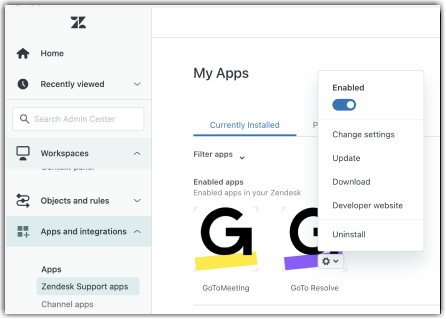Gebruik de LogMeIn Resolve app in Zendesk
LogMeIn Resolve biedt je agents de mogelijkheid om sessies op afstand te starten met je eindgebruikers, rechtstreeks vanaf Zendesk.
Vereisten
Aan de volgende vereisten moet worden voldaan om LogMeIn Resolve in Zendesk te kunnen gebruiken:
- Je eindgebruikers en agents moeten voldoen aan de minimale systeemvereisten
- Een Beheerder van Zendesk in je organisatie moet eerst de LogMeIn Resolve app installeren in Zendesk voor je Agents.
- Agenten moeten een LogMeIn Resolve account hebben met de mogelijkheid voor Remote Support. U kunt agenten instellen in GoTo Admin.
Installeer de LogMeIn Resolve app in Zendesk
Als Beheerder van Zendesk moet je eerst de app installeren in je Zendesk account.
Configureer de LogMeIn Resolve app in Zendesk
Als Beheerder van Zendesk kun je de standaardconfiguratie van de LogMeIn Resolve app wijzigen.
Start een ondersteuningssessie op afstand vanuit Zendesk
Als agent kun je rechtstreeks vanuit een Zendesk ticket verbinding maken met de apparaten van je eindgebruikers om ondersteuning te bieden. Hier is hoe:
Results:
Om de sessie te beëindigen klik je op Sessie beëindigen in de Console of in het Zendesk ticket.
Problemen oplossen bij sessies op afstand
In bepaalde gevallen kan de eindgebruiker geen verbinding maken met de sessie op afstand. De reden hiervoor is meestal de volgende:
- De eindgebruiker heeft problemen met de netwerkverbinding
- De agent sluit de sessie voordat de eindgebruiker kan meedoen
In beide gevallen kan de agent een nieuwe Koppeling genereren en naar de eindgebruiker sturen. Klik hiervoor op Reset aan de rechterkant terwijl je een Zendesk ticket open hebt staan. Hiermee wordt een sessielink gegenereerd die je naar de eindgebruiker kunt sturen.
Veelgestelde vragen
- Is er rapportage beschikbaar voor ondersteuningssessies?
- Rapporten zijn beschikbaar in LogMeIn Resolve, maar niet in Zendesk. Zie Werken met Rapporten Sessie in LogMeIn Resolve.
- Kan ik opnames van sessies opnieuw afspelen?
- Ja, dat kan in LogMeIn Resolve. Alles wat je nodig hebt is de Sessie-ID die je hebt gegenereerd in Zendesk. Op basis van die Sessie-ID kun je de sessie terugvinden op de Rapportpagina van LogMeIn Resolve.
- Wat zijn de systeemvereisten voor het gebruik van de app LogMeIn Resolve?
- Zie onze systeemvereisten.